Bediensperre
Mit dieser Funktion können Sie ein bestimmtes Rezept manuell sperren. Dies dient dazu, unbefugte Änderungen und Bearbeitungskonflikte zu verhindern.
Um ein Projekt zu sperren, öffnen Sie es und gehen Sie zur Registerkarte Definition. Aktivieren Sie das Kontrollkästchen Sperren.
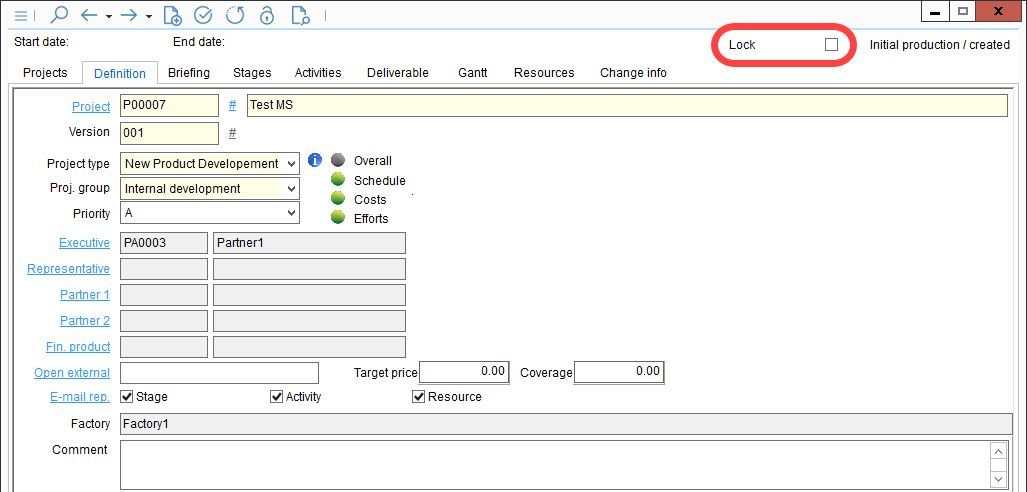
Das Projekt wird schreibgeschützt (auch für den aktuellen Benutzer). Der Benutzer, der das Projekt gesperrt hat, kann das Kontrollkästchen Bediensperre aufheben, für die anderen Benutzer ist diese Option inaktiv.

Um das Projekt schnell zu entsperren und zu verlassen, klicken Sie auf das Vorhängeschloss-Symbol in der Symbolleiste ![]() .
.
Sie können die Liste der gesperrten Projekte und der Projekte, die derzeit verwendet werden, unter Locked Projects in Projekt/Projekte einsehen.

Wählen Sie ein Projekt aus, das Sie freischalten möchten, und klicken Sie auf die Schaltfläche Projekt freischalten. Auf diese Weise können Sie Projekte freischalten, die nicht nur von Ihnen selbst, sondern auch von anderen Benutzern gesperrt sind. Dies erfordert die Zugriffsberechtigung Bedienelemente → Module → Projekt → Schaltflächen → Projekt freischalten, das von einem beliebigen Benutzer gesperrt wurde.
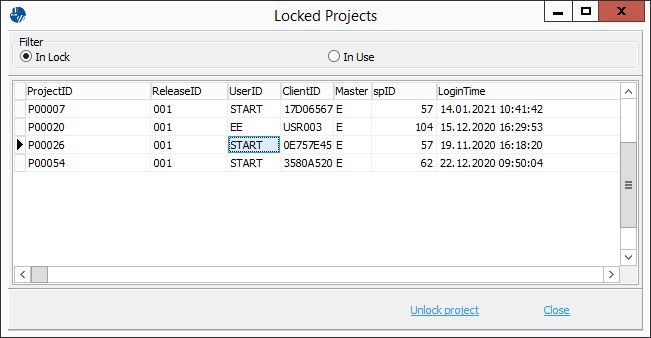
Zugang zum Projekt blockieren
Mit dieser Funktion können Sie verhindern, dass Benutzer auf Projekte zugreifen, an denen sie nicht beteiligt sind.
Um diese Funktion zu aktivieren, setzen Sie den Programmparameter PROJ_PRIVAT_PERMISSION auf 1. Sie können außerdem angeben, welche Projekttypen ausgeschlossen werden sollen. Geben Sie dazu den Code des Projekttyps nach einem Komma ein. Im folgenden Beispiel ist der Code des Projekttyps Control Workflow WF. Um diesen Projekttyp von der Sperre auszuschließen, setzen Sie den Programmparameter PROJ_PRIVAT_PERMISSION auf 1,WF.
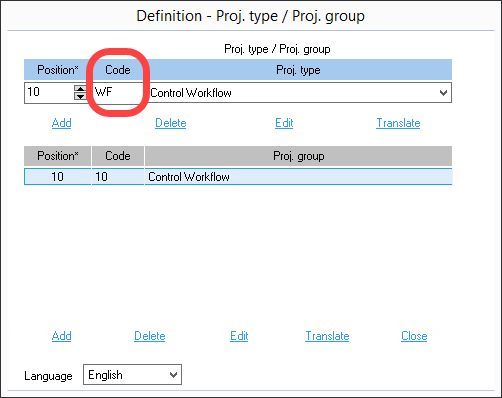
|
Hinweis: Nachdem Sie den Programmparameter aktiviert haben, müssen Sie sich von der Anwendung abmelden und erneut anmelden. Erst nach der erneuten Anmeldung wird die Sperre aktiviert. |
Jetzt sind die Projekte, an denen der Benutzer nicht beteiligt ist und die nicht zum ausgeschlossenen Projekttyp gehören, von keinem Bereich von SpecPDM aus zugänglich (z.B. Projekt (Registerkarten Projekte und Definition), Suche, Stammdaten/Definition → Feld Projekt-ID, Rezeptur → Liste der verbundenen Projekte, Simulation → Liste der verbundenen Projekte).
|
Wichtig: Diese Funktion kann vom Administrator außer Kraft gesetzt werden. Aktivieren Sie dazu die Zugriffsberechtigung Bedienelemente → Module → Projekt → Gliederung → Overrule-Parameter PROJ_PRIVAT_PERMISSION. Falls die Funktion nicht zu funktionieren scheint, obwohl der Parameter auf 1 gesetzt ist, kann dies die Ursache sein. |